关于微软ODT的使用与讨论:如何“卸载”Skype/Access/Publisher?
微软office组件越来越臃肿了,如果您执行官网安装程序,您将会同时安装大概率用不到的Publisher、Access、Skype、Skype for bussiness、Onedrive for Bussiness...同时,对于较新版本的office(如365)来说,如果您执行卸载,会一同卸载office 365的全部组件。
于是,有经验的用户会使用Office Deployment Tool这款微软官方的部署工具,通过只安装所需软件的方式从源头上解决问题。
0. 卸载旧版本
卸载可使用微软官方的卸载方法:从 PC 卸载 Office
不过,您也可以直接使用Geek Uninstaller软件进行清洁卸载。
1. 获取ODT
Office Deployment Tool
下载后运行即可,程序会引导您在某文件夹解压出Setup.exe与四个模板文件
2. 修改模板
92的模板如下
<Configuration>
<Add OfficeClientEdition="64" Channel="Current">
<Product ID="O365ProPlusRetail">
<Language ID="zh-cn" />
<Language ID="en-us" />
<ExcludeApp ID="Access" />
<ExcludeApp ID="Skype" />
<ExcludeApp ID="Groove" />
<ExcludeApp ID="Publisher" />
<ExcludeApp ID="Lync" />
</Product>
</Add>
<RemoveMSI />
</Configuration>其中
OfficeClientEdition选定为64位,Channel选择了联网下载最新版
Product选定了O365ProPlusRetail,这个Product ID包括了大部分的常用计划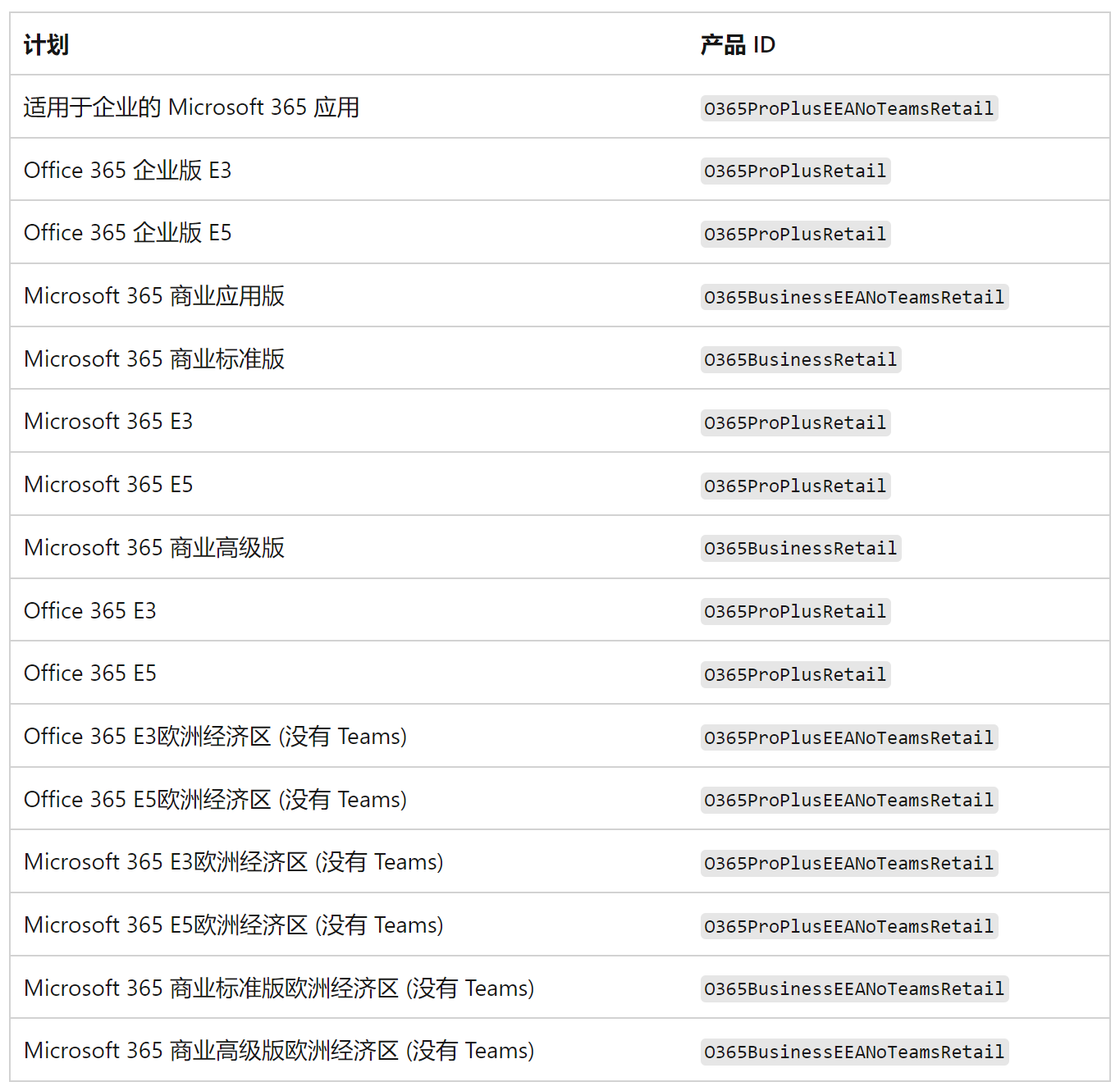
Language下载了中文版与英文版,可按需酌情删除英文版/中文版以节省空间
ExcludeApp为排除应用
<ExcludeApp ID="Access" />:不安装Access
<ExcludeApp ID="Skype" />:不安装Skype
<ExcludeApp ID="Groove" />:不安装Onedrive for Bussiness(保留Onedrive)
<ExcludeApp ID="Publisher" />:不安装Publisher
<ExcludeApp ID="Lync" />:不安装Skype for Bussiness因为Product ID包含了企业版的选项(因为部署工具是面向企业的功能),所以需要手动按需排除连带下载的for Bussiness软件
RemoveMSI:在升级到 Microsoft 365 应用版时删除现有 MSI 版本 Office
详细文档可见:Office 部署工具的配置选项
3. 执行安装
在终端打开ODT所在文件夹
./setup.exe /configure .\configuration-Office365-x64.xmlconfiguration-Office365-x64.xml应为您修改的模板文件名称
等待安装完成即可
4. (可选)删除Teams
Teams可能在您重启后自动出现,此为独立安装软件,可以直接通过Geek Uninstaller卸载
